Deseja criar uma coleção de biblioteca ou um sistema de circulação no WordPress?
Se você trabalha em uma biblioteca pública, talvez se surpreenda ao saber que pode usar o WordPress para configurar uma solução econômica para gerenciar seu acervo e circulação digitalmente.
Neste artigo, mostraremos como criar um sistema de coleção e circulação de biblioteca no WordPress.
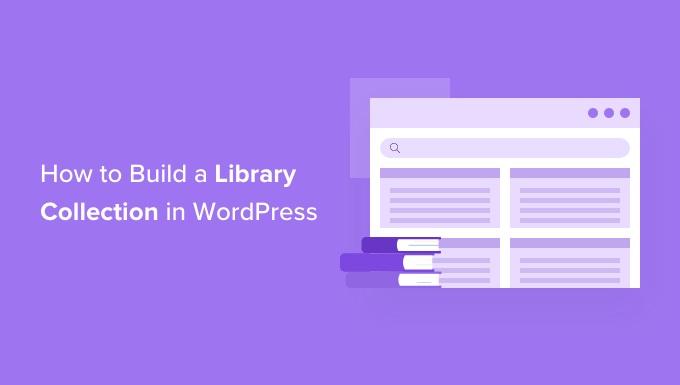
Por que criar um sistema de coleção e circulação de bibliotecas no WordPress?
Geralmente, o WordPress é usado como uma plataforma de blog, mas há muitas outras maneiras criativas de usá-lo. Uma delas é um sistema de coleta e circulação de bibliotecas. Uma delas é um sistema de coleta e circulação de biblioteca.
Você pode usar um plug-in do WordPress para criar um sistema para gerenciar o acervo de uma biblioteca. Ele permite pesquisar itens, adicionar usuários, voluntários, circulações e muito mais.
Vamos dar uma olhada em como executar e gerenciar uma coleção de biblioteca e um sistema de circulação no WordPress.
Como criar uma coleção de biblioteca e um sistema de circulação no WordPress
A primeira coisa que você precisa fazer é instalar e ativar o plug-in Web Librarian. Para obter mais detalhes, consulte nosso guia passo a passo sobre como instalar um plug-in do WordPress.
Esse plug-in foi iniciado como um sistema portátil e de plataforma cruzada para a Wendell Free Library usar durante a transição de um sistema baseado em cartões de papel.
Configuração do Amazon AWS (opcional)
Observe que não há necessidade de vincular o plug-in Web Librarian ao AWS. O plug-in funcionará bem, mas você não conseguirá obter informações sobre livros ou outros itens da Amazon.
Se você tiver uma conta no Amazon Web Services, talvez queira usá-la para procurar informações sobre os produtos que adiciona à sua coleção.
Você precisará navegar até Settings ” Web Librarian e inserir suas chaves do AWS e a tag de associado da Amazon. Depois disso, você deve clicar no botão “Save Options” (Salvar opções) para armazenar suas configurações.
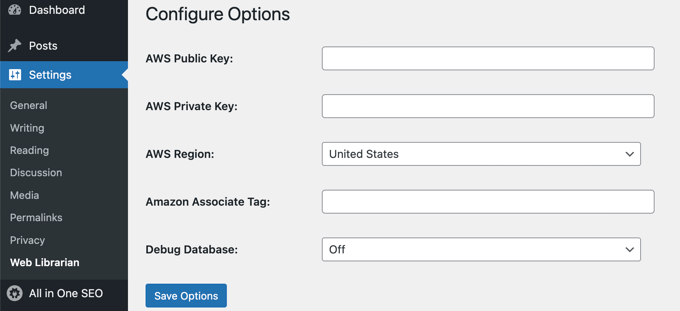
Criação de um usuário com a função de bibliotecário
Em seguida, é necessário criar um ou mais usuários novos e atribuir-lhes funções de usuário para que possam trabalhar com o sistema Web Librarian. Há três funções disponíveis: Bibliotecário, Auxiliar Sênior e Voluntário. Para este tutorial, criaremos um usuário com a função de bibliotecário.
Você precisa navegar até Users ” Add New e preencher os detalhes do novo usuário. Depois disso, você deve clicar no menu suspenso “Role” (Função) e selecionar “Librarian” (Bibliotecário).
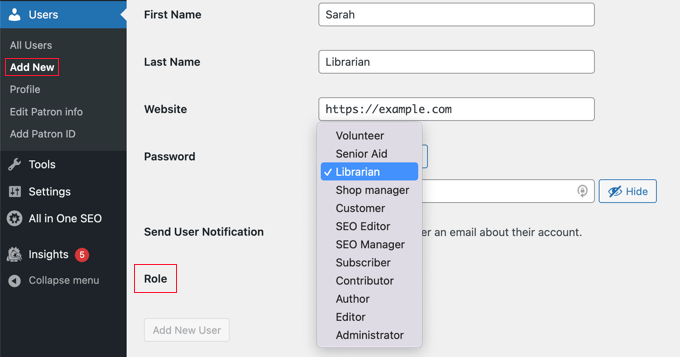
Quando terminar, clique no botão “Add New User” (Adicionar novo usuário) para criar o novo usuário.
Como adicionar novos usuários e livros à coleção de sua biblioteca
Nesse momento, será necessário fazer logout do back-end do seu site e, em seguida, fazer login com as credenciais do novo usuário do Librarian. Seu painel de administração do WordPress foi substituído pelo painel de administração do Web Librarian.
Você verá que há novas seções na barra lateral do administrador para gerenciar coleções, usuários e balcões de circulação.
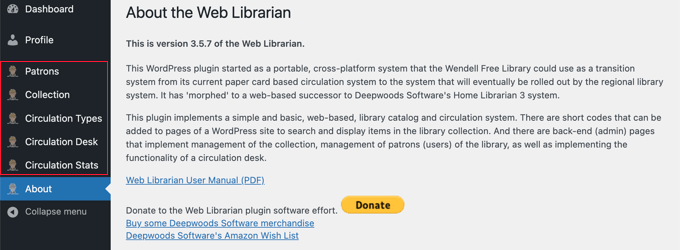
Funciona como qualquer outro software de biblioteca em que se espera que o bibliotecário insira os dados manualmente para gerenciar as coleções. Você também pode importar os dados de outras fontes.
Adição de um novo usuário
Para adicionar um novo usuário, é necessário navegar até Patrons ” Add New e, em seguida, preencher os detalhes de contato do usuário, como nome, endereço e número de telefone.
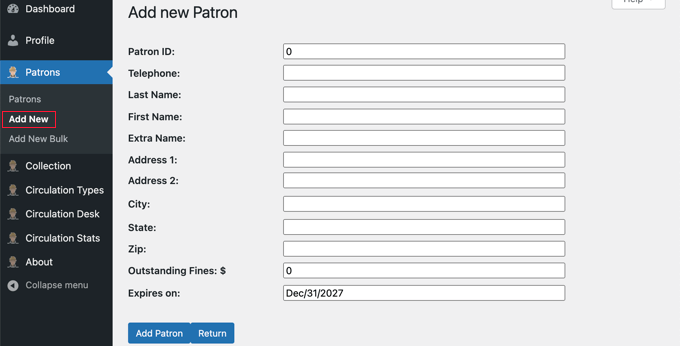
Quando terminar, clique no botão “Add Patron” para armazenar suas configurações.
Como alternativa, se você já tiver os detalhes dos seus usuários em outro banco de dados, poderá importá-los para o Web Librarian. Você precisará exportar os dados para um arquivo CSV e, em seguida, navegar até a página Patronos ” Adicionar novo volume, onde poderá importá-los.
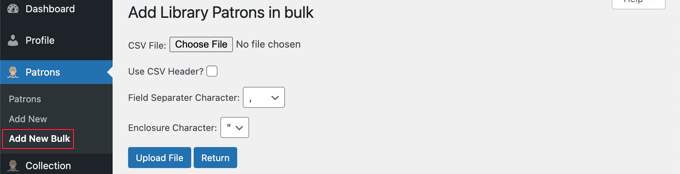
Adição de novos itens à coleção
A equipe também pode adicionar novos livros à coleção da biblioteca acessando a página Coleção ” Adicionar novo. Aqui, eles podem adicionar todos os detalhes do livro, incluindo o título, o autor, a editora e o número ISBN.
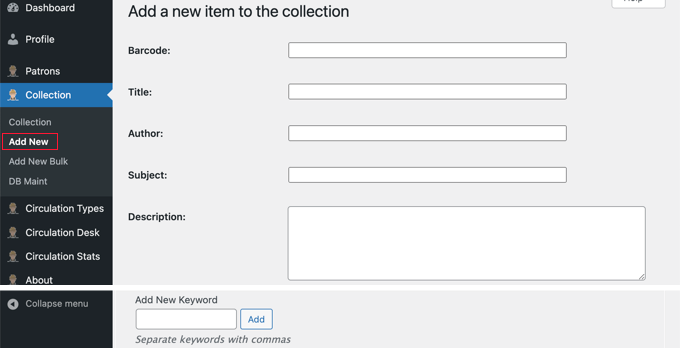
Assim como os patronos, os livros também podem ser adicionados em massa a partir de um arquivo CSV.
Adição de um novo tipo de circulação
Você também precisará definir por quanto tempo os usuários podem pegar seus livros emprestados. Para fazer isso, você precisa ir para Circulation Types ” Add New.
Uma vez lá, você precisa digitar o número de dias que um livro pode ser emprestado no campo “Loan Period” (Período de empréstimo). Você também precisa dar um nome ao tipo, como “14 Days” (14 dias).
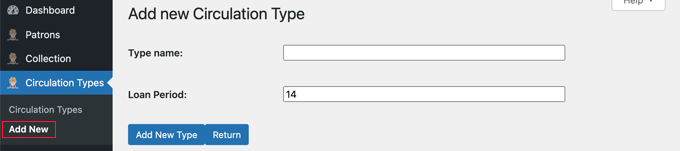
Você pode ter vários tipos de circulação com diferentes períodos de empréstimo, por exemplo, para diferentes tipos de usuários ou diferentes tipos de itens. Por exemplo, você pode permitir que os usuários peguem livros emprestados por 14 dias e vídeos por 7 dias.
Certifique-se de clicar no botão “Add New Type” (Adicionar novo tipo) para salvar cada um deles.
Registro de entrada e saída de livros no balcão de circulação
Quando a biblioteca estiver aberta, a equipe e os voluntários passarão a maior parte do tempo na página do Balcão de Circulação. Isso permite que eles façam o check-in e o check-out de livros, coloquem-nos em espera para os usuários e muito mais.

Eles podem usar um leitor de código de barras para digitalizar o livro e usar uma busca ou pesquisa para encontrar os detalhes do usuário. Os botões estão disponíveis para fazer o check-in de livros, listar os livros em espera e listar todos os itens retirados.
Exibição da coleção de sua biblioteca no front-end de seu site
Você pode exibir sua coleção de livros no front-end do seu site para que seus clientes possam pesquisá-la on-line. Para isso, use códigos de acesso em seus posts e páginas.
A página de instalação do plug-in tem um link para um manual do usuário detalhado em PDF que pode ser usado ao configurar sua biblioteca. Aqui está um exemplo básico desse manual de como criar uma página básica de pesquisa de biblioteca em seu site.
Será necessário fazer logout do site e, em seguida, fazer login novamente como um usuário com função de Administrador ou Editor. Depois disso, você deve criar uma nova página e dar a ela um título adequado, como “Biblioteca” ou “Coleção”.
Em seguida, adicione esses dois códigos de acesso à sua página:
[weblib_searchform]
[weblib_itemlist holdbutton=1 inlinemoreinfo=1]
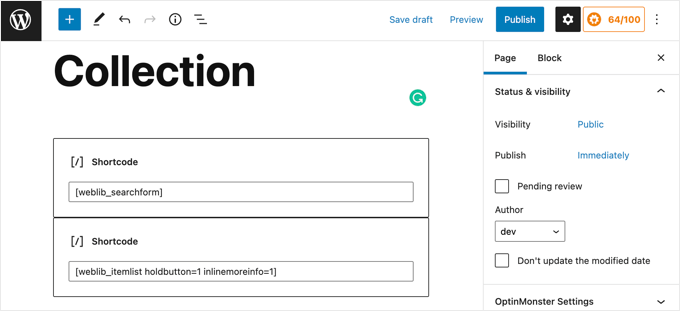
Esse código exibirá um formulário de pesquisa e uma lista de itens na coleção de sua biblioteca.
Aqui está uma captura de tela do manual do usuário de como essa página será exibida aos seus clientes quando eles visitarem o site do WordPress.
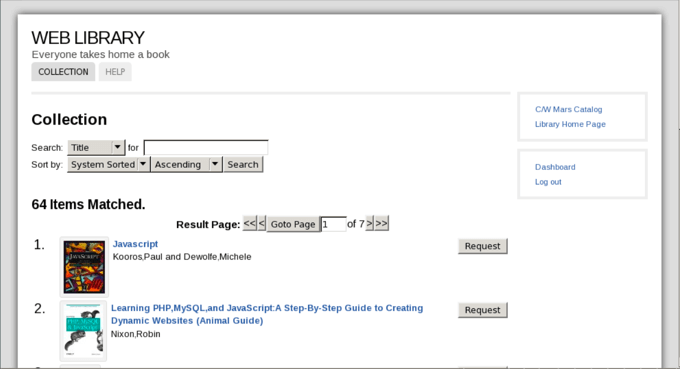
Esperamos que este tutorial tenha ajudado você a aprender como criar um sistema de coleção e circulação de biblioteca no WordPress. Talvez você também queira saber como aumentar o tráfego do seu blog ou conferir nossa lista de plug-ins obrigatórios do WordPress para todos os sites.
Se você gostou deste artigo, inscreva-se em nosso canal do YouTube para receber tutoriais em vídeo sobre o WordPress. Você também pode nos encontrar no Twitter e no Facebook.





Syed Balkhi says
Hey WPBeginner readers,
Did you know you can win exciting prizes by commenting on WPBeginner?
Every month, our top blog commenters will win HUGE rewards, including premium WordPress plugin licenses and cash prizes.
You can get more details about the contest from here.
Start sharing your thoughts below to stand a chance to win!
Begs says
may I know which amazon plug-in you are referring to in your video?
keitai says
Hello,
Would you recommend this plugin for a simple rental business of different product (approx 1000 items)? Or would you recommend another plugin?
I am able to produces my own custom functions / logic but I like to have a good plugin as a starting point.
Any tips, suggestions,
regards,
Barry
WPBeginner Support says
It actually depends on the items you will be renting and how you want to manage your website. You can try the plugin to see if it matches your needs.
Administrador
Olawale Daniel says
Having a Library in my membership site has always been my headache. The task ahead is bigger than what I can face. But I think this plugin should help me out.
JOHN says
i can find the short code for the plugin. please help me
Basanta Thapa says
Thanks for the insight! I would love if you could post a few more screenshots of the actual interface, so we can get a grip on the look and feel of the plugin.
Jesinth says
It was really Helpful. Thank you for the information. But how will the information of the book be produced when typed in the search box? Can you help me out?
anil says
Hi, nice article. I installed this plugin and followed the steps explained above. But when I type something in the search box, nothing is coming up in the results. Can you help me out in this regard?
Editorial Staff says
Use the support forum for the plugin.
Administrador